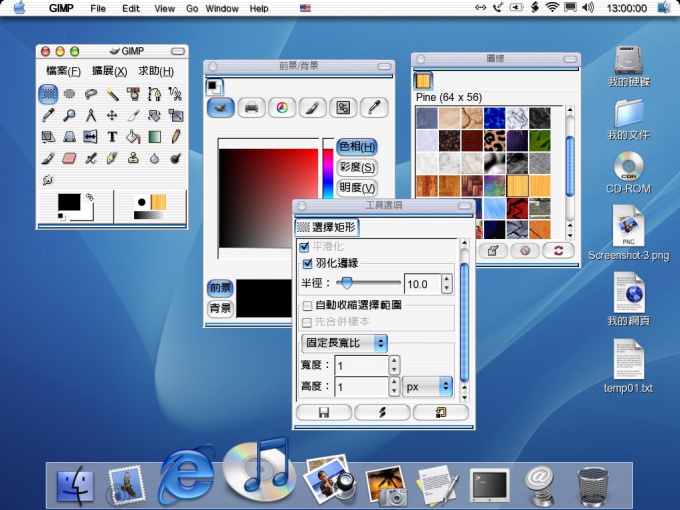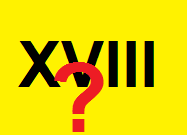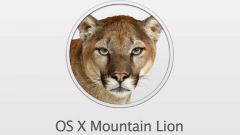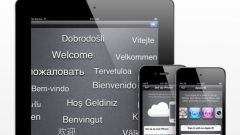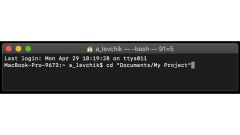Вам понадобится
- - компьютер с конфигурацией не ниже указанной на дистрибутиве устанавливаемой ОС;
- - сама операционная система Mac OS.
Инструкция
1
Запустите программу установки операционной системы MacOS с ее носителя, выберите предпочитаемый язык меню, на котором в дальнейшем вам и будут даваться указания.
2
Внимательно ознакомьтесь с условиями лицензионного соглашения. Поставьте галочки в нужных местах, если желаете продолжить инсталляцию и согласны с правилами предоставления услуг поставщиком.
3
В открывшемся вам меню выбора места установки выберите вкладку «Служебные программы», затем выберите подпункт «Дисковая утилита». Появится диалоговое окно, в котором нужно нажать на кнопку с командой «Стереть». Эта операция аналогична форматированию - она удалит все имеющиеся на вашем жестком диске файлы.
4
После полного форматирования компьютера закройте окно дисковой утилиты - оно вам больше не понадобится. Когда система определит диск, продолжайте работу, кликнув на нем кнопкой мыши.
5
В появившемся меню «Информация об установке» выберите настройку конфигурации и поставьте галочки в соответствующих местах. Нажмите кнопку «Готово» и продолжите дальнейший ход операции установки.
6
Подождите, пока не закончится проверка жесткого диска на работоспособность и наличие поврежденных секторов, копирование и установка операционной системы MacOS на ваш компьютер.
7
После окончания процедуры инсталляции программного обеспечения перезагрузите компьютер. Далее при первом запуске выполните все нужные для работы настройки в соответствии со своими предпочтениями и конфигурацией имеющегося оборудования.
8
При дальнейшем запуске системы мастер настройки предложит отрегулировать работу клавиатуру, нажмите кнопку «Продолжить» в диалоговом окне. Выполните процедуру идентификации клавиш путем их нажатия в соответствии с требованиями системы.
Видео по теме
Обратите внимание
Сохраните перед форматированием все нужные файлы.
Полезный совет
Согласуйте возможности вашего компьютера с ресурсными требованиями операционной системы.